excel单独调整几行的列宽的方法:首先打开表格,并选中要更改的列;然后点击鼠标右键,选择列宽;接着在弹出的设置框中填写要设置的列宽数值;最后输入数值后,点击确认按钮即
excel单独调整几行的列宽的方法:首先打开表格,并选中要更改的列;然后点击鼠标右键,选择列宽;接着在弹出的设置框中填写要设置的列宽数值;最后输入数值后,点击确认按钮即可。

excel单独调整几行的列宽的方法:
1、首先我们打开表格。
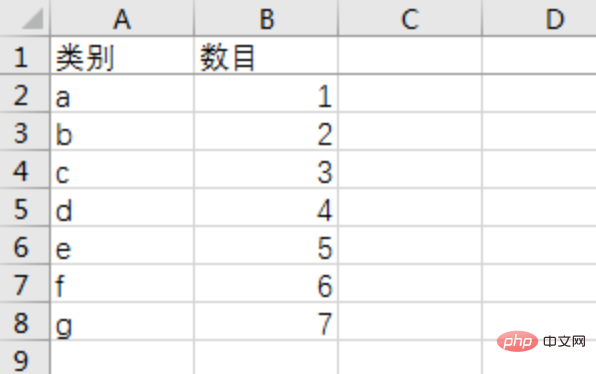
2、然后我们在选中要更改的列。
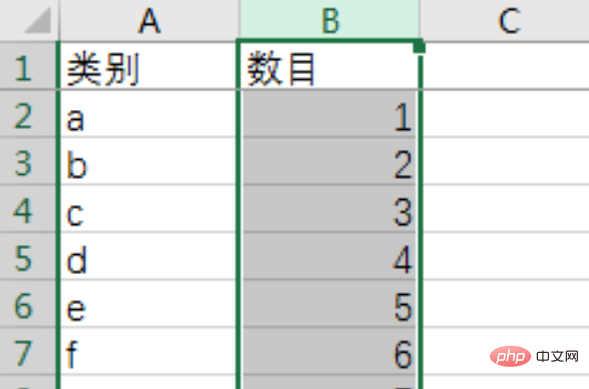
3、点击鼠标右键,选择列宽。
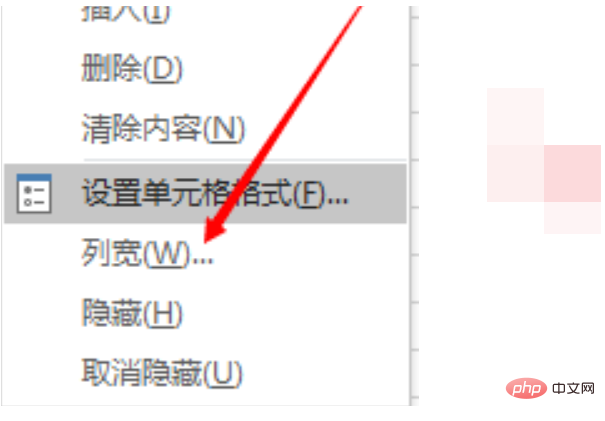
4、在弹出的设置框中填写要设置的列宽数值。
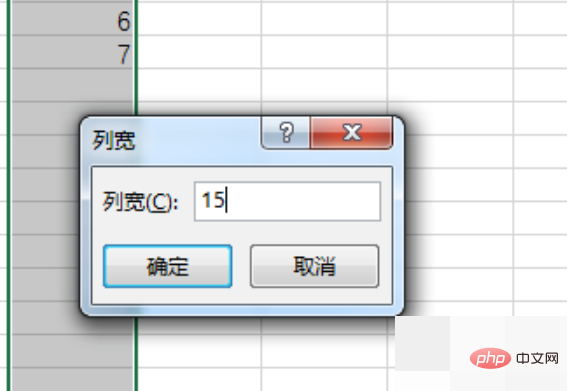
5、输入数值后,点击确认按钮。
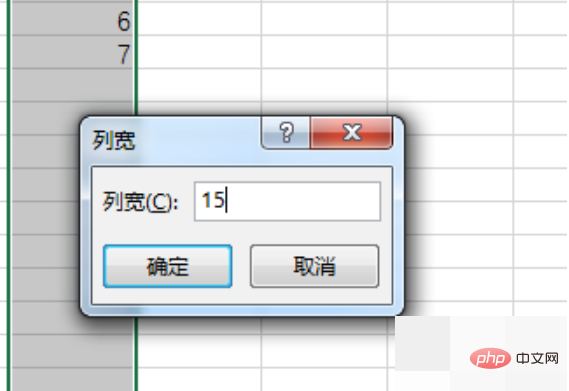
6、这个时候列宽就更改好了,在表格中可以看到列宽发生了变化。
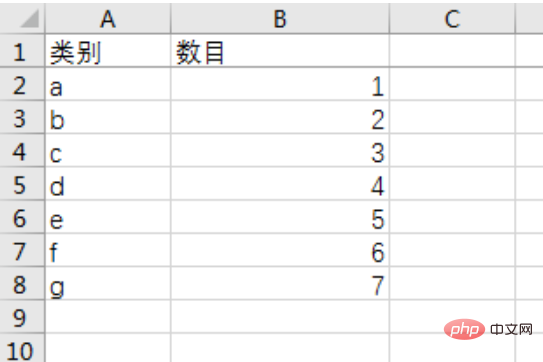
相关学习推荐:excel基础教程
以上就是excel如何单独调整几行的列宽的详细内容,更多请关注自由互联其它相关文章!
